Mi a teendő, ha a WhatsApp Web nem működik

A WhatsApp web nem működik? Ne aggódj. Íme néhány hasznos tipp, amivel újra működésbe hozhatod a WhatsApp-ot.
Ha látásproblémái vannak, óriási segítség lehet a szöveg nagyítása a WhatsApp-on. Még ha nem is, a szöveg méretének növelésével az üzenetek könnyebben olvashatók. Nem kell ragaszkodnia az alapértelmezett WhatsApp szövegmérethez. Nézze meg, hogyan növelheti a szöveg méretét harmadik féltől származó alkalmazás segítségével vagy anélkül.
Ha nincs kedve harmadik féltől származó alkalmazás használatához a WhatsApp betűméretének növelésére, nincs szükség rá. A Beállítások menüben (a jobb felső sarokban lévő pontokra koppintva).
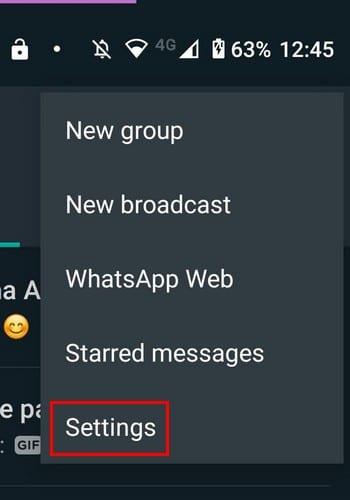
Miután belépett a Beállításokba, érintse meg a Csevegés lehetőséget. A Font Size (Betűméret) lehetőség az alján található, de más módosításokat is végrehajthat, amíg ott van. Például megváltoztathatja a WhatsApp témáját és a háttérképet is.
Lehetőség van arra is, hogy az Enter gomb megnyomásával elküldje üzeneteit. Továbbá, ha azt szeretné, hogy az újonnan letöltött média megjelenjen az eszköz galériájában, ott is megtalálja ezt a lehetőséget.
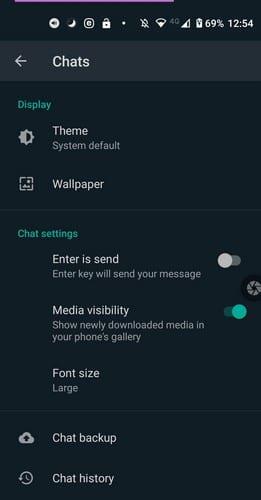
Ha megérinti a betűtípus opciót, választhat a kicsi , közepes vagy nagy betűméret közül . Nincs előnézet arról, hogy mekkora lesz a szöveg, de remélhetőleg hamarosan ezt is hozzáadják. Be kell lépnie egy WhatsApp-ba, hogy csevegjen, és ellenőrizze, hogy a szöveg mérete megfelel-e a kívántnak.
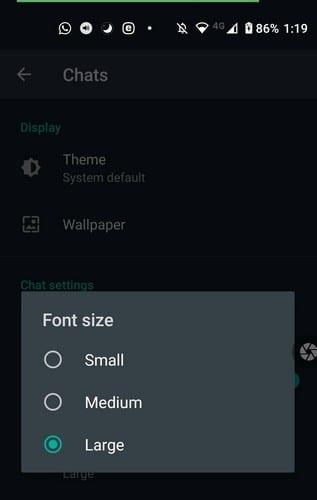
Ha a WhatsApp nagyméretű szöveges lehetősége nem elég nagy, bármikor használhat egy harmadik féltől származó alkalmazást, a Big Font nevű alkalmazást . Ezzel az alkalmazással a kívánt nagyságú betűtípust az egész eszközön használhatja, és ingyenesen használható. Ez az alkalmazás nagyszerű, ha a telefont bárki számára állítja be, aki látássérült.
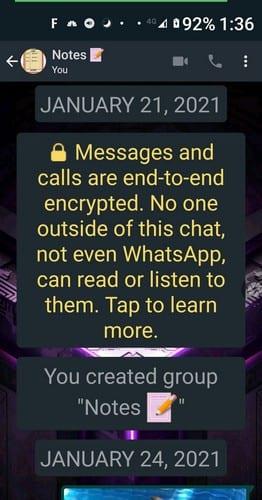
Az alkalmazás főoldalán megjelenik a Betűméret hozzáadása opció. Érintse meg ezt az opciót, ha egy adott betűméretet szeretne létrehozni.´ Használja a csúszkát, amíg meg nem jelenik a használni kívánt betűméret. De ha olyan betűméretet lát, amelyik tetszik, érintse meg az egyes betűméretek alkalmazási opcióját. A változások azonnal láthatóak.
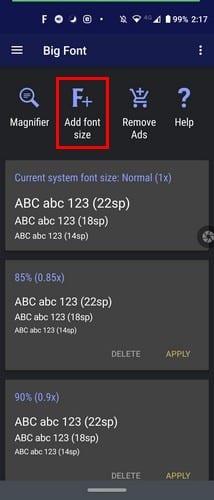
Van egy nagyító opció is, amelyhez hozzá kell férni a kamerához. Ez az opció hasznos lehet azoknál az apró betűs részeknél, amelyeket esetleg el szeretne olvasni, de a szöveg túl kicsi. Az alkalmazásban nincs túl sok hirdetés, de megvásárolhatja az alkalmazást, ha egyáltalán nem szeretné látni. Az összes hirdetés eltávolításához csak egyszeri, 3,49 USD összegű befizetést kell végrehajtania.
Ha azt szeretné, hogy szövege még jobban kiemelkedjen, módosíthatja a betűtípus stílusát félkövérre, dőltre vagy áthúzásra. Ha félkövéren szeretné elküldeni a szöveget, írjon be egy csillagot * az üzenet elé és után. Például tegyük fel, hogy be akarja írni: Szia mindenkinek. Ha ezt a szöveget félkövérrel szeretné elküldeni, az elküldés előtt a következőképpen kell kinéznie: *Szia mindenkinek*.
Ha a szöveget dőlt betűvel szeretné elküldeni, az üzenet előtt és után alá kell húzni a _ jelet. Végül adjon hozzá egy sort az üzenethez úgy, hogy az üzenet elé és után egy hullámvonalat ad hozzá.
A szöveg sokkal könnyebben olvasható, ha a szöveg nagyobb, mint az alapértelmezett méret. Jó dolog, hogy a WhatsApp lehetőségek közül választhat. Ha azonban ezek a lehetőségek nem elegendőek, mindig vannak harmadik féltől származó alkalmazások, amelyek közül több lehetőséget is kipróbálhat. Általában az alapértelmezett szövegméretet használja a WhatsApp-on? Ossza meg gondolatait az alábbi megjegyzésekben.
A WhatsApp web nem működik? Ne aggódj. Íme néhány hasznos tipp, amivel újra működésbe hozhatod a WhatsApp-ot.
Néhány felhasználó panaszkodott, hogy a WhatsApp nem tölti le a médiafájlokat. Utánajártunk a dolognak, és öt megoldást találtunk a probléma megoldására.
Lásd, milyen könnyű új WhatsApp kontaktot hozzáadni egyedi QR kódjával, hogy időt takarítson meg és profi módon mentse el a kontaktokat.
A WhatsApp kijelentkezésének lépései – megtudhatja, hogyan lehet biztosan kijelentkezni anélkül, hogy törölné a fiókját.
Bár a WhatsApp nagyszerű eszköz, előfordulhat, hogy meg akar szabadulni fiókjától. Az alkalmazás egyszerű eltávolítása valójában nem távolítja el
A legtöbb telefonhasználó számára szebb, ha alkalmazásaik és rendszerük sötétebb színsémát használnak – könnyebb a szemnek, és kevésbé zavarja a sötétebb környezetben,
Ha hangüzeneteket szeretne hallgatni a WhatsApp-on a feladó tudta nélkül, továbbítsa az üzenetet valaki másnak, vagy engedélyezze a Repülőgép módot.
Ismerje meg, hogyan válaszolhat egy adott üzenetre a Whatsappban.
Köztudott, hogy a Facebook tulajdonában lévő alkalmazások többsége már rendelkezik „Stories” funkcióval. A WhatsApp-on is jelen van „WhatsApp Status” formában. Sajnos a legtöbb felhasználónak képernyőképet kell készítenie.
A WhatsApp-csevegések elnémítása nyugalmat biztosíthat, ha hajlamos sok üzenetet kapni. Megpróbál a csúcson maradni, és minél többre válaszolni
Adjon életet WhatsApp matricáinak, ha hangot ad hozzájuk. Itt van, hogyan.
Csak nem utálod, ha WhatsApp-ot küldesz valakinek, és örökké tart, hogy megnézze az üzenetet? Vagy figyelmen kívül hagyják az üzeneteidet, vagy azok
A WhatsApp-on lévő csoportok nagyszerű módja annak, hogy információkat osszon meg és csevegjen egyszerre több személlyel… de a spam és a túlélő csoportok között
2019 előtt az egyetlen módja annak, hogy valaki mást ne vegyen fel egy csoportba, az volt, hogy személyesen letiltották a csoport rendszergazdáit. Ez mindenfélét jelentett
Ismerje meg, hogyan fedezheti fel, ha valaki letiltotta a WhatsApp-ot, az Instagramot vagy a Facebookot.
Mi történik, ha nem fogadja el a WhatsApps új szerződési feltételeit? Nem szép.
Nézze meg, hogy a WhatsApp megosztja-e személyes adatait a Facebookkal 2016 óta. Ennek ellenére három napot kell várni.
Tekintse meg, milyen egyszerű hangüzeneteket küldeni a WhatsApp alkalmazásból a Telegramba és fordítva. Kövesse ezeket a könnyen követhető lépéseket.
Tegye könnyebben olvashatóvá az üzeneteket, ha kinagyítja a szöveget bármely WhatsApp-csevegésben. Nézze meg, hogyan teheti ezt meg.
Ha nem tud fényképeket, videókat vagy más fájlokat küldeni a WhatsApp-on keresztül, előfordulhat, hogy a fájlformátum nem támogatott. Vagy ez egy átmeneti hiba lehet.
Miután rootoltad az Android telefonod, teljes rendszerhozzáférésed lesz, és számos olyan alkalmazást futtathatsz, amelyek root hozzáférést igényelnek.
Az Android telefonodon található gombok nem csak a hangerő szabályozására vagy a képernyő felébresztésére szolgálnak. Néhány egyszerű módosítással gyorsbillentyűkké válhatnak egy gyors fotó készítéséhez, zeneszámok átugrásához, alkalmazások elindításához vagy akár a vészhelyzeti funkciók aktiválásához.
Ha a munkahelyeden hagytad a laptopodat, és sürgős jelentést kell küldened a főnöködnek, mit tehetsz? Használd az okostelefonodat. Még kifinomultabb megoldás, ha telefonodat számítógéppé alakítod, hogy könnyebben végezhess több feladatot egyszerre.
Az Android 16 zárképernyő-widgetekkel rendelkezik, amelyekkel tetszés szerint módosíthatja a zárképernyőt, így a zárképernyő sokkal hasznosabb.
Az Android kép a képben módjával lekicsinyítheted a videót, és kép a képben módban nézheted meg, így egy másik felületen nézheted meg, így más dolgokat is csinálhatsz.
A videók szerkesztése Androidon egyszerűvé válik a cikkben felsorolt legjobb videószerkesztő alkalmazásoknak és szoftvereknek köszönhetően. Gondoskodj róla, hogy gyönyörű, varázslatos és elegáns fotóid legyenek, amelyeket megoszthatsz barátaiddal a Facebookon vagy az Instagramon.
Az Android Debug Bridge (ADB) egy hatékony és sokoldalú eszköz, amely számos dolgot lehetővé tesz, például naplók keresését, alkalmazások telepítését és eltávolítását, fájlok átvitelét, egyéni ROM-ok rootolását és flashelését, valamint eszközmentések létrehozását.
Automatikusan kattintó alkalmazásokkal. Nem kell sokat tenned játékok, alkalmazások vagy az eszközön elérhető feladatok használata közben.
Bár nincs varázsmegoldás, a készülék töltésének, használatának és tárolásának apró változtatásai nagyban befolyásolhatják az akkumulátor élettartamának lassítását.
A telefon, amit sokan most szeretnek, a OnePlus 13, mert a kiváló hardver mellett egy évtizedek óta létező funkcióval is rendelkezik: az infravörös érzékelővel (IR Blaster).



























